保存工作
Python 窗口提供了一种在 ArcGIS for Desktop 应用程序中了解及尝试 Python 的途径。多数情况下,可在 Python 窗口中将完成的工作保存到文件以供随后的会话引用或使用,这种做法十分有用。
Python 窗口的内容可以保存为 Python 文件或文本文件。右键单击 Python 窗口,然后选择另存为,将代码保存为 Python 文件 (.py) 或文本文件 (.txt)。如果保存为 Python 文件,将仅保存 Python 代码。如果保存为文本文件,则 Python 窗口中显示的任何内容,包括 Python 代码、返回消息以及命令提示符 (>>>),都将保存到输出文件中。
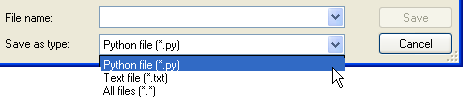
保存 Python 窗口中的代码时,只有 Python 窗口中的当前内容会导出至输出文件。已清除或删除的内容不会包含在保存的文件中。
将 Python 加载到 Python 窗口
Python 窗口是交互式 Python 解释程序,用于快速执行地理处理工具或其他 Python 命令。然而,已编写并保存到独立脚本或 Python 文件中的代码仍可加载到 Python 窗口,并对其进行修改和加以执行。以下是一个简单脚本,用于检索要素类和字段并生成字段值的唯一列表。本示例十分简单,但手动将全部 13 行代码输入到 Python 窗口中仍相当耗时。一种替代的方法是,通过右键单击 Python 窗口,然后选择加载,此代码(包含在独立脚本或 Python 文件中)将立即加载到 Python 窗口中。代码加载到 Python 窗口后,即可对要素类位置、字段名或语法进行编辑,而光标位于代码最后一行时按 ENTER 键可执行代码。
根据要素类和字段名创建字段值的唯一列表
import arcpy
featureclass = "C:/data/county.gdb/hospital"
field = "Zip"
valueList = []
rows = arcpy.da.SearchCursor(featureclass, [field])
for row in rows:
valueList.append(row[0])
uniqueSet = set(valueList)
uniqueList = list(uniqueSet)
uniqueList.sort()
print(uniqueList)
撤销 Python 代码
可使用上下箭头键撤销在先前行中执行的代码行。此撤销操作会在当前命令提示符位置处插入指定行。可对此代码行进行编辑然后执行,或按原样第二次运行此代码行。